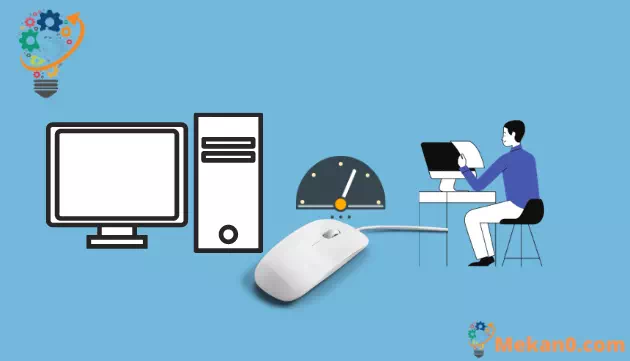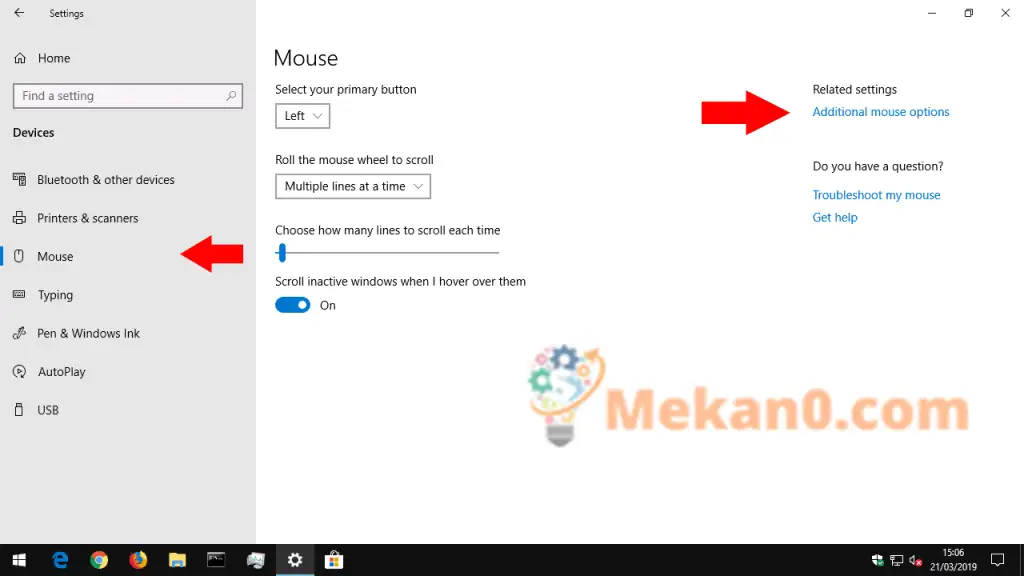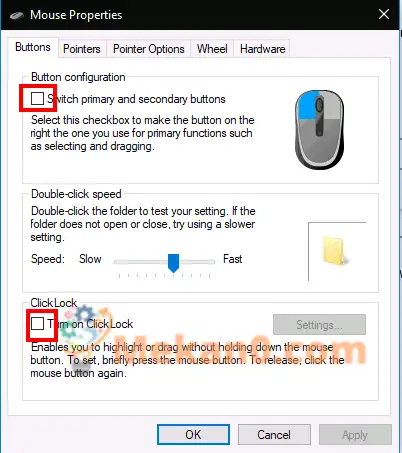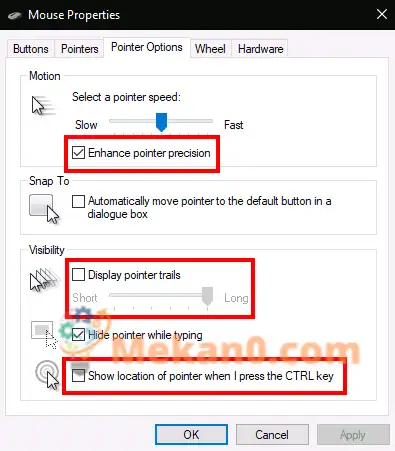Kumaha ngaksés setélan mouse dina Windows 10
Pikeun ngarobah setélan mouse dina Windows 10:
- Jalankeun aplikasi Setélan (potong kompas keyboard Win + I).
- Pencét kana kategori "Alat".
- Klik dina kaca Beurit dina menu kénca kategori Setélan.
- Anjeun tiasa nyaluyukeun fungsi beurit umum di dieu, atanapi klik tautan Pilihan Beurit Tambahan
- Pilihan" kanggo setelan anu langkung maju.
Windows 10 masihan anjeun seueur pilihan kustomisasi pikeun beurit anjeun, ku kituna anjeun gaduh kalenturan kumaha kalakuan pointer anjeun. Dina pituduh ieu, kami bakal nungtun anjeun kana setélan anu sayogi sareng pangaruhna kana indikator.
Sateuacan urang ngamimitian, éta patut dicatet yén setélan beurit dina Windows 10 masih dibagi kana Panel Kontrol sareng aplikasi Setélan. Halaman mouse aplikasi Setélan ayeuna dasar pisan sareng ngan ukur ngandung hiji pilihan anu anjeun moal mendakan dina Panel Kontrol.
Tombol mouse primér sarta kabayang gulung
Kami badé angkat ka Setélan heula, janten buka aplikasi (potong kompas keyboard Win + I), klik dina kategori Alat teras angkat ka halaman Beurit tina ménu.
Kaca ngidinan Anjeun pikeun ngaluyukeun operasi kabayang ngagugulung sarta ngarobah tombol mouse nu tindakan minangka tombol primér. Roda beurit tiasa dilakukeun pikeun ngagulung garis atanapi sadayana layar (saolah-olah anjeun mencét tombol Page Up / Page Down), sareng anjeun tiasa ngarobih jumlah garis atanapi layar pikeun ngagulung sakaligus.
Togél anu terakhir dina halaman, "Hover inactive windows when hovered" mangrupikeun hiji-hijina setélan beurit anu henteu sayogi dina Panel Kontrol. Fitur ieu anyar pikeun Windows 10. Numutkeun katerangan, éta ngamungkinkeun anjeun ngagulung eusi jandela naon waé dina desktop ku ngalayangkeunana sareng nganggo roda beurit. Anjeun teu kedah ngalihkeun fokus kana jandela heula, sanaos, sabab éta tiasa ngatur keluhan luntur sareng versi Windows sateuacana. Anjeun meureun hoyong tetep diaktipkeun lolobana waktu.
Sesa setélan mouse dina Windows disumputkeun dina Control Panel. Anjeun tiasa ngaksés éta nganggo tautan Pilihan Beurit Tambahan di sisi katuhu halaman Setélan Beurit. Ieu bakal nampilkeun pop-up Mouse Properties anu teu acan robih salami sababaraha generasi Windows.
Tab kahiji dina layar ieu nyadiakeun tilu pilihan. Anu kahiji diduplikasi tina aplikasi Setélan sareng ngamungkinkeun anjeun ngaropea tombol beurit primér. Pilihan kadua ngidinan Anjeun ngarobah nalika double-clicks dirékam - lamun manggihan yén Windows teu ngadeteksi mun anjeun ganda-klik, atawa nyieun patandingan positif palsu, Anjeun tiasa make slaider sarta wewengkon test pikeun nyaluyukeun sabaraha lila panungtungan ganda-. klik nyokot.
klik konci
Pilihan panungtungan dina kaca ngadalikeun fitur aksés saeutik-dipaké disebut ClickLock. Nalika diaktipkeun, anjeun henteu kedah nahan tombol beurit nalika ngaklik sareng nyéred. Gantina, anjeun tahan tombol sakeudeung, nu dimimitian pilihan. Anjeun teras tiasa ngaleupaskeun tombol, mindahkeun beurit pikeun ngalengkepan pilihan anjeun, sareng pencét deui tombol pikeun mastikeun operasi. Utamana dimaksudkeun pikeun jalma anu sesah nahan tombol beurit kanggo waktos anu lami.
Tab kadua dina kotak dialog Mouse Properties ngidinan Anjeun pikeun ngarobah cara nu pointer dipintonkeun. Anjeun tiasa milih sareng milih tina téma anu dipasang dina alat anjeun, atanapi netepkeun gambar anjeun nyalira pikeun dianggo dina kaayaan panunjuk anu béda.
Laju pointer sareng sensitipitas
Tab Pointer Options langkung langsung tiasa dianggo pikeun operasi mouse. Grup mimiti pilihan relates to gerakan kursor. Anjeun tiasa ngontrol laju gerak kursor, anu ngamungkinkeun anjeun ngirangan atanapi ningkatkeun sensitipitas efektif beurit.
Aya ogé kotak centang "Ningkatkeun katepatan pointer", anu sacara dinamis nyaluyukeun sensitipitas efektif relatif ka sabaraha gancang beurit digerakkeun. Lamun anjeun mindahkeun lalaunan pikeun milih hiji tombol leutik, Windows bakal nyaluyukeun sensitipitas anjeun pindah pikeun ngajaga gerakan pointer akurat. Upami Anjeun gaduh kaulinan atawa mouse profésional, Anjeun kudu dicatet yén speed pointer sarta pilihan résolusi bisa bertentangan jeung setélan sensitipitas per inci (DPI) jeung sensitipitas disadiakeun ku mouse.
Bagian kadua tina tab Pointer Options ngadalikeun Snap To, fitur aksesibilitas anu otomatis mindahkeun kursor nalika pop-up anyar dibuka dina layar Anjeun. Kursor bakal otomatis snap kana tombol standar dina unggal popup, jadi anjeun teu kudu mindahkeun mouse anjeun pikeun pencét OK.
Manggihan pointer
Tungtungna, bagian Visibilitas ngamungkinkeun anjeun ngadalikeun nalika kursor disumputkeun. Anjeun tiasa nganonaktipkeun panyumputan otomatis kursor nalika ngetik nganggo kotak centang "Sumputkeun kursor nalika ngetik".
Kalayan pilihan Display Cursor Paths, anjeun tiasa ningalikeun jalur kursor anu ngalacak beurit anjeun dina layar upami anjeun sesah nyukcruk kursor anjeun. Tweak usability final nyaéta "Témbongkeun lokasi kursor nalika CTRL dipencet" - kotak centang timer explanatory nu bisa datang dina gunana dina situasi "mouse leungit".
Éta waé pikeun setélan beurit dina Windows. Urang teu nutupan tab sipat mouse séjén; Kabayang ieu duplicated dina kaca setelan kami digambarkeun bari hardware mangrupa daptar informasi teknis ngeunaan beurit. Kamungkinan anjeun bakal ningali langkung seueur tab dina sipat Mouse gumantung kana alat khusus anjeun - contona, seueur supir touchpad laptop nambihan halaman tambahan di dieu anu ngamungkinkeun anjeun ngarobih operasina.